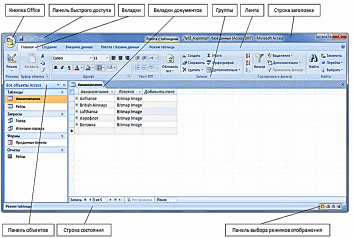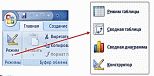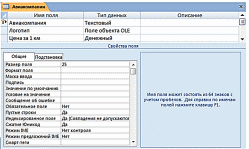Лекция «MS Access»
Что представляет собой база данных?
База данных — это инструмент для сбора и у организатора сведений. В базах данных могут храниться сведения о товарах, товарах, заказах и других данных. Многие базы данных начинаются со списка в word-processing program или spreadsheet. По мере роста списка в данных появляются избыточные сведения и несоответствия. Данные становится трудно понять в форме списка, и существует ограниченный способ поиска или вывода по многим данных для проверки. Когда эти проблемы начнут появляться, лучше перенести данные в базу данных, созданную системой управления базами данных (СУБД), такой как Access.
Компьютерная база данных — это хранилище объектов. В одной базе данных может быть больше одной таблицы. Например, система отслеживания складских запасов, в которой используются три таблицы, — это не три базы данных, а одна. В базе данных Access (если ее специально не настраивали для работы с данными или кодом, принадлежащими другому источнику) все таблицы хранятся в одном файле вместе с другими объектами, такими как формы, отчеты, макросы и модули.
Для файлов баз данных, созданных в формате Access 2007 (который также используется в Access 2010, Access 2013 и Access 2016), используется расширение ACCDB, а для баз данных, созданных в более ранних версиях Access, — MDB.
С помощью Access 2016, Access 2013, Access 2010 и Access 2007 можно создавать файлы в форматах более ранних версий приложения (например, Access 2000 и Access 2002–2003).
Использование Access позволяет:
-
добавлять новую информацию в базу данных, например новый артикул складских запасов;
-
изменять информацию, уже находящуюся в базе, например, перемещать артикул;
-
удалять информацию, например, если артикул был продан или утилизирован;
-
упорядочивать и просматривать данные различными способами;
-
обмениваться данными с другими людьми с помощью отчетов, сообщений электронной почты, внутренней сети или Интернета.
Систем управления базами данных много, но почему мы рассматриваем именно MS Access?
В отличие от других СУБД все виды данных (таблицы, формы, отчеты, макросы и модули) хранятся в одном файле.
Да, еще очень важно понимать, что вся информация в MS Access хранится в таблицах! Поэтому очень важно их правильно создавать, чтобы потом можно было обеспечить целостность данных и возможность конструирования запросов.
При всем этом Access — не просто СУБД. Как реляционная СУБД Access обеспечивает доступ ко всем типам данных и позволяет использовать одновременно несколько таблиц базы данных.
И потому, что MS Access легко доступная, т.к. находится практически на каждом ПК, на котором установлен пакет Microsoft Office.
К тому же, Окно MS Access почти не отличается от окон других приложений Microsoft Office, но при этом есть удобное дополнение в работе – Панель задач.
Интерфейсе прикладной программы MS Access
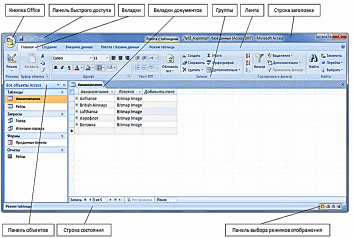
Рис. 1. Главное окно базы данных Microsoft Access
После запуска Microsoft Access запуска отобразится окно «Приступая к работе с Microsoft Office Access». Для создания новой базы данных необходимо щелкнуть на иконке «Новая база данных». В открывшемся окне ввести имя файла.
Строка заголовка содержит полное имя файла базы данных, Database1.accdb (для MS Access 2003 тип файла *.mdb, для MS Access 2007, 2010 и выше – *.accdb) и название программы – Microsoft Access.
Кнопка Office вызывает меню быстрого доступа, которое позволяет создать, открыть, сохранить и закрыть базу данных, организовать общий доступ к базе данных, переслать документы базы данных по электронной почте и вывести их на печать.
Панель быстрого доступа – на ней целесообразно расположить значки наиболее часто используемых команд, чтобы вызывать их одним щелчком кнопки мыши и тем самым значительно ускорять работу.
Лента – ключевой элемент интерфейса, объединяющий все команды работы с базой данных. Лента состоит из вкладок, на каждой из которых расположены значки нескольких групп команд. Для перехода на вкладку нужно щелкнуть кнопкой мыши на ее названии.
Вкладки Главная, Создание, Внешние данные и Работа с базами данных находятся на ленте постоянно. Остальные появляются или исчезают в зависимости от того, какой документ активен в рабочей области. Например, вкладка Работа с таблицами, содержащая набор инструментов для работы с таблицами, отображается только в случае, если в рабочей области Access открыта таблица.
Панель объектов (Область переходов) отображает список документов базы данных (таблиц, запросов, форм, отчетов, макросов) и позволяет переключаться между ними.
Окна/вкладки документов. Документы базы данных располагаются в рабочей области Access в виде вкладок или в виде перекрывающихся окон.
Строка состояния отображает подсказки и сообщения о состоянии программы, а также содержит ряд кнопок, позволяющих быстро переключаться между различными режимами работы с текущим документом.
После запуска Access на экран выводится окно базы данных со списком объектов. Основные объекты: таблицы, запросы, формы, отчеты, макросы, модули. С этими объектами можно работать в двух режимах: конструктора и воспроизведения.





Рис.2. панель инструментов. Вкладка Создать
Основные объекты окна БД имеют следующее назначение:
-
таблица — основное средство для хранения информации в БД;
-
форма — это основное средство для ввода данных, управления СУБД и вывода результатов на экран монитора;
-
запрос — это инструмент для извлечения необходимой информации из исходных таблиц и представления ее в удобной форме;
-
отчет — это специальное средство для формирования выходных документов и вывода их на принтер;
-
макросы в Access представляют собой совокупность внутренних команд, предназначенных для автоматизации работы с БД;
-
модули являются программами, создаваемыми средствами языка VBA, и похожи на макросы в Word и Excel.
Ниже приведены краткие описания элементов стандартной базы данных Access.
 ТАБЛИЦЫ
ТАБЛИЦЫ
Таблица базы данных похожа на электронную таблицу — и там, и там информация расположена в строках и столбцах. Поэтому импортировать электронную таблицу в таблицу базы данных обычно довольно легко. Основное различие заключается в том, как данные структурированы.
Чтобы база данных была как можно более гибкой и чтобы в ней не появлялось излишней информации, данные должны быть структурированы в виде таблиц. Например, если речь идет о таблице с информацией о сотрудниках компании, больше одного раза вводить данные об одном и том же сотруднике не нужно. Данные о товарах должны храниться в отдельной таблице, как и данные о филиалах компании. Этот процесс называется нормализацией.
Строки в таблице называются записями. В записи содержатся блоки информации. Каждая запись состоит по крайней мере из одного поля. Поля соответствуют столбцам в таблице. Например, в таблице под названием "Сотрудники" в каждой записи находится информация об одном сотруднике, а в каждом поле — отдельная категория информации, например имя, фамилия, адрес и т. д. Поля выделяются под определенные типы данных, например текстовые, цифровые или иные данные.
Еще один способ описания записей и полей — визуализация старого стиля каталога карток библиотеки. Каждая карточка в карточке соответствует записи в базе данных. Каждый фрагмент сведений на отдельной карточке (автор, заголовок и так далее) соответствует полю в базе данных.
Дополнительные сведения о таблицах см. в статье Дополнительное описание объектов MS Access.
 ФОРМЫ
ФОРМЫ
С помощью форм создается пользовательский интерфейс для ввода и редактирования данных. Формы часто содержат кнопки команд и другие элементы управления, предназначенные для выполнения различных функций. Можно создать базу данных, не используя формы, если просто отредактировать уже имеющуюся информацию в таблицах Access. Тем не менее, большинство пользователей предпочитает использовать формы для просмотра, ввода и редактирования информации в таблицах.
С помощью кнопок команд задаются данные, которые должны появляться в форме, открываются прочие формы и отчеты и выполняется ряд других задач. Например, есть "Форма клиента", в которой вы работаете с данными о клиентах. И в ней может быть кнопка, нажатием которой открывается форма заказа, с помощью которой вы вносите информацию о заказе, сделанном определенным клиентом.
Формы также дают возможность контролировать взаимодействие пользователей с информацией базы данных. Например, можно создать форму, в которой отображаются только определенные поля и с помощью которой можно выполнять только ограниченное число операций. Таким образом обеспечивается защита и корректный ввод данных.
Дополнительные сведения о формах см. в статье Дополнительное описание объектов MS Access.
 ОТЧЕТЫ
ОТЧЕТЫ
Отчеты используются для форматирования, сведения и показа данных. Обычно отчет позволяет найти ответ на определенный вопрос, например "Какую прибыль в этом году принесли нам наши клиенты?" или "В каких городах живут наши клиенты?" Отчеты можно форматировать таким образом, чтобы информация отображалась в наиболее читабельном виде.
Отчет можно сформировать в любое время, и в нем всегда будет отображена текущая информация базы данных. Отчеты обычно форматируются таким образом, чтобы их можно было распечатать, но их также можно просматривать на экране, экспортировать в другие программы или вкладывать в сообщения электронной почты.
Дополнительные сведения об отчетах см. в статье Дополнительное описание объектов MS Access.
 ЗАПРОСЫ
ЗАПРОСЫ
Запросы могут выполнять множество функций в базе данных. Одна из их основных функций — находить информацию в таблицах. Нужная информация обычно содержится в нескольких таблицах, но, если использовать запросы, ее можно просматривать в одной. Кроме того, запросы дают возможность фильтровать данные (для этого задаются критерии поиска), чтобы отображались только нужные записи.
Используются и так называемые "обновляемые" запросы, которые дают возможность редактировать данные, найденные в основных таблицах. При работе с обновляемым запросом помните, что правки вносятся в основные таблицы, а не только в таблицу запроса.
У запросов два основных вида: запросы на выборки и запросы на выполнение действий. Запрос на выборки просто извлекает данные и делает их доступными для использования. Вы можете просмотреть результаты запроса на экране, распечатать его или скопировать в буфер обмена. Вы также можете использовать выходные данные запроса в качестве источника записей для формы или отчета.
Запрос на изменение, как следует из названия, выполняет задачу с данными. С помощью запросов на изменения можно создавать новые таблицы, добавлять данные в существующие таблицы, обновлять или удалять данные.
Дополнительные сведения о запросах см. в статье Дополнительное описание объектов MS Access.
 МАКРОСЫ
МАКРОСЫ
Макросы в Access — это нечто вроде упрощенного языка программирования, с помощью которого можно сделать базу данных более функциональной. Например, если к кнопке команды в форме добавить макрос, то он будет запускаться всякий раз при нажатии этой кнопки. Макросы состоят из команд, с помощью которых выполняются определенные задачи: открываются отчеты, выполняются запросы, закрывается база данных и т. д. Используя макросы, можно автоматизировать большинство операций, которые в базе данных вы делаете вручную, и, таким образом, значительно сэкономить время.
 МОДУЛИ
МОДУЛИ
Подобно макросам, модули — это объекты, с помощью которых базу данных можно сделать более функциональной. Но если макросы в Access составляются путем выбора из списка макрокоманд, модули создаются на языке Visual Basic для приложений (VBA). Модули представляют собой наборы описаний, инструкций и процедур. Существуют модули класса и стандартные модули. Модули класса связаны с конкретными формами или отчетами и обычно включают в себя процедуры, которые работают только с этими формами или отчетами. В стандартных модулях содержатся общие процедуры, не связанные ни с каким объектом. Стандартные модули, в отличие от модулей класса, перечисляются в списке Модули в области навигации.
ОСНОВНЫМ ЭЛЕМЕНТОМ БД MS ACCESS ЯВЛЯЕТСЯ ТАБЛИЦА.
Основным объектом базы данных является таблица, которая состоит из записей (строк) и полей (столбцов). На пересечении записи и поля образуется ячейка, в которой содержатся данные.
Первым этапом создания таблицы БД является задание ее структуры, т.е. определение количества и типа полей. Вторым этапом является ввод и редактирование записей в таблицу. БД считается созданной, даже если она пустая.
В MS Access таблицы можно создавать тремя способами: в режиме конструктора, в режиме таблицы и на основе шаблона. Для создания таблиц на вкладке Создание имеется группа Таблицы

Основным режимом создания таблиц является режим Конструктора, так как он предоставляет пользователю большой выбор параметров для настройки любого элемента. В этом режиме создаётся только структура таблицы. Для ввода данных необходимо перейти в Режим таблицы.
При создании в Режиме таблицы перед пользователем отображается заготовка для таблицы в виде строк и столбцов.
Создание на основе шаблона позволяет получить готовую базу данных. При этом если не устраивает шаблон – можно перейти в режим конструктора и изменить любой элемент таблицы.
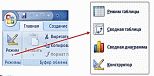
Рис.3 Переключение режимов таблица
Поля таблицы просто определяют ее структуру и групповые свойства данных, записываемых в ячейках.
Рассмотрим основные свойства полей (столбцов) БД.
-
Имя поля — определяет, как надо обращаться к данным поля (имена используются как заголовки таблиц).
-
Тип поля — определяет тип данных, которые могут содержаться в данном поле (текстовые, числовые, дата, Memo, денежный, счетчик и др.).
-
Размер поля — определяет предельную длину данных, которые могут размещаться в поле.
-
Формат поля — способ форматирования данных в ячейках.
Каждому полю таблицы присваивается уникальное имя, которое не может содержать более 64 символов. В каждом поле содержатся данные одного типа.
Таблица. Типы данных поля таблицы БД.
| Тип поля | Назначение |
| Текстовый | Используется для хранения символьных или числовых данных, не требующих вычислений. В свойстве Размер поля задается максимальное количество символов, которые могут быть введены в данное поле. По умолчанию размер устанавливается в 50 знаков. Максимальное количество символов, которые могут содержаться в текстовом поле, – 255 (рис.4) |
| Поле МЕМО | Предназначено для ввода текстовой информации, по объему превышающей 255 символов; может содержать до 65 536 символов |
| Числовой | Предназначен для хранения числовых данных, используемых в математических расчетах. На вкладках Общие и Подстановка можно установить свойства числового поля, среди которых Размер поля, Формат поля, Число десятичных знаков |
| Дата/время | Используется для представления даты и времени. Выбор конкретного формата даты или времени устанавливается в свойстве Формат даты (рис.4) |
| Денежный | Предназначен для хранения данных, точность представления которых колеблется от 1 до 4 знаков после запятой. Целая часть может содержать до 15 десятичных знаков |
| Счетчик | Предназначен для автоматической вставки уникальных последовательных (увеличивающихся на 1) или случайных чисел в качестве номера новой записи. Номер, присвоенный записи, не может быть удален или изменен. Поля с этим типом данных используются в качестве ключевых полей таблицы. |
| Логический | Предназначен для хранения одного из двух значений, интерпретируемых как «Да / Нет», «Истина / Ложь», «Вкл. / Выкл.» |
| Поле объекта OLE | Содержит данные, созданные в других программах, которые используют протокол OLE. Это могут быть, например, документы Word, электронные таблицы Excel, рисунки, звуковые и видеозаписи и др. Объекты OLE связываются с базой данных Access или внедряются в нее. Сортировать, группировать и индексировать поля объектов OLE нельзя. |
| Гиперссылка | Специальный тип, предназначенный для хранения гиперссылок. |
| Мастер подстановок | Предназначен для автоматического определения поля. С его помощью будет создано поле со списком, из которого можно выбирать данные, содержащиеся в другой таблице или в наборе постоянных значений. |

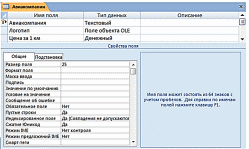
Рис.4. Образец заполнения макета таблиц
Контрольные вопросы
-
Что представляет собой СУБД Access?
-
В чем его отличие от табличного процессора Excel?
-
Какие БД называются реляционными?
-
Каковы основные объекты окна базы данных, которое появляется после загрузки Access? Каково их назначение?
-
Как можно создавать таблицы, запросы, формы и отчеты?
-
В чем заключается первый этап создания таблицы БД Access? Второй этап?
-
Из каких элементов состоит таблица в БД Access?
-
Какие выделяют типы данных в таблицах Access?
-
Каковы основные свойства полей таблицы в БД Access?
6